5 modi per rimuovere il malware Chromium da Windows 10
Pubblicato: 2021-02-25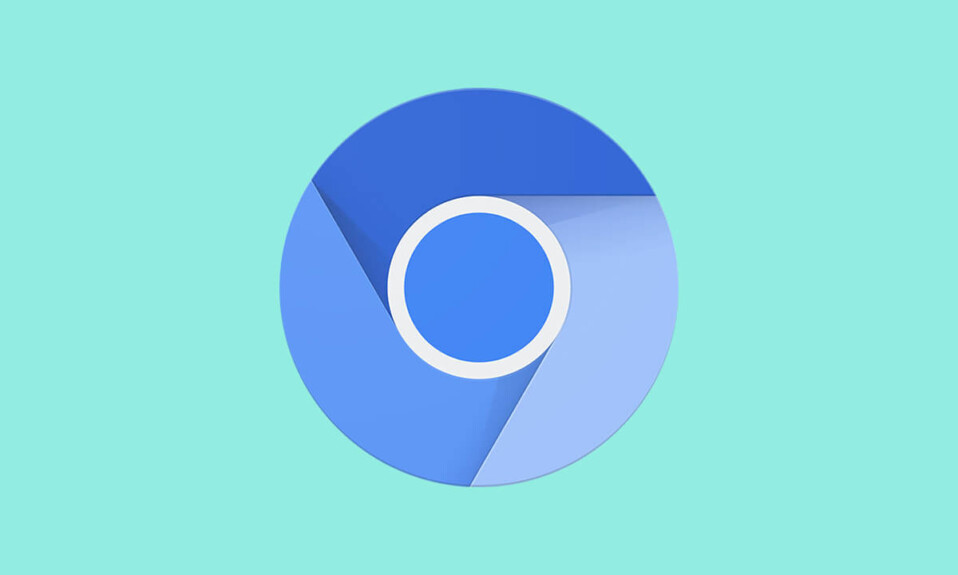
Se sei un utente Windows da molto tempo, è probabile che tu abbia incrociato i percorsi con un'icona cromata simile ma senza i tradizionali colori rosso, giallo e verde che circondano un punto blu. Questa applicazione doppelganger, nota come Chromium, ha un'icona simile a Chrome ma con diverse sfumature di blu ed è spesso scambiata per malware e perché non dovrebbe esserlo?
L'app ha un'icona e un nome paragonabili a quelli della leggendaria applicazione Chrome, ma riesce anche a suonare come una fregatura cinese a buon mercato.
Per sorprendere tutti, l'applicazione è in realtà realizzata da Google stesso e costituisce la base per molti browser Web popolari, incluso Chrome, ma a volte l'applicazione consente ai virus di fare l'autostop e di entrare nel nostro PC. Questo spesso ottiene Chromium erroneamente classificato come malware.
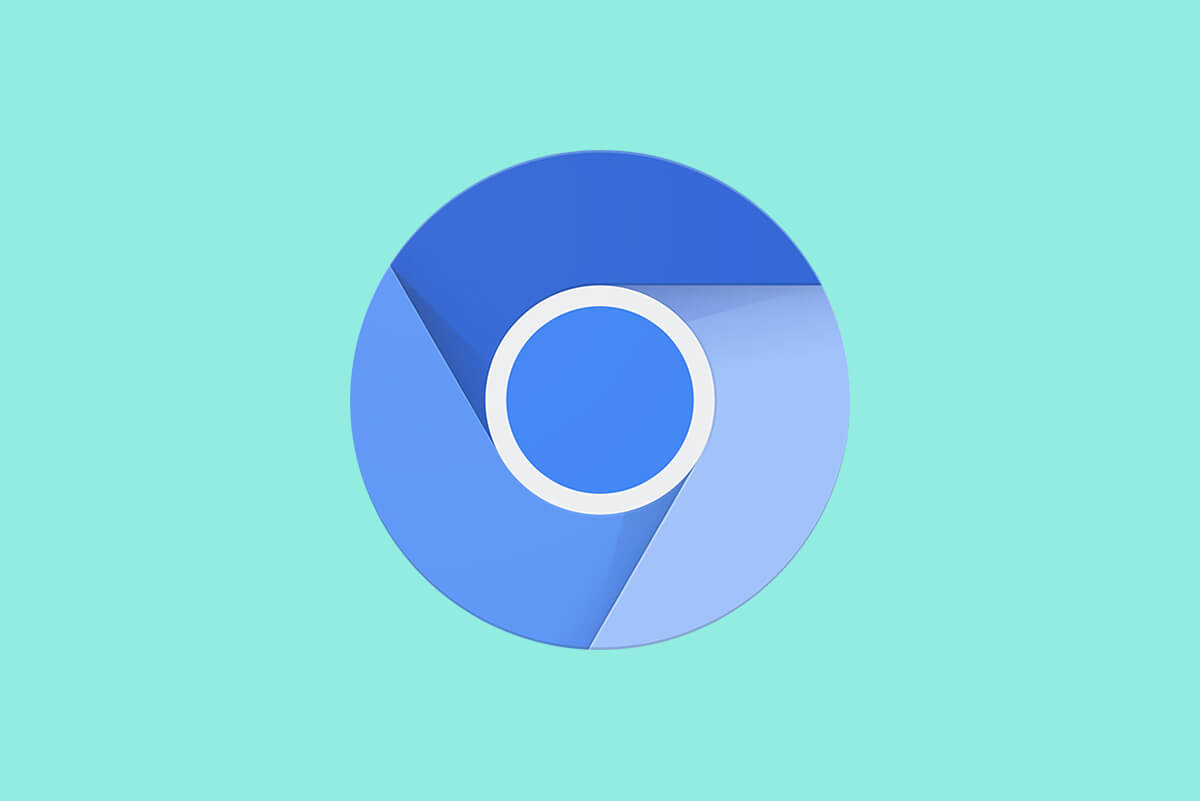
Contenuti
- Come rimuovere il malware Chromium da Windows 10?
- Che cos'è Chromium ed è davvero un malware?
- Cosa succede quando Chromium Malware entra nel tuo PC?
- 5 modi per rimuovere il malware Chromium da Windows 10
- Metodo 1: termina il processo Chromium in esecuzione e quindi disinstalla il malware Chromium
- Metodo 2: disinstallare Chromium Malware eliminando la cartella AppData
- Metodo 3: rimuovere le estensioni sospette
- Metodo 4: utilizzare Malwarebytes per rimuovere il malware Chromium
- Metodo 5: utilizzo di un software di disinstallazione
Come rimuovere il malware Chromium da Windows 10?
Che cos'è Chromium ed è davvero un malware?
Chromium è un progetto open source lanciato da Google su cui sono costruiti molti browser come Chrome, Microsoft Edge, Opera e Amazon Silk . Di per sé, Chromium è una semplice applicazione di navigazione web, simile a Chrome ma senza un paio di funzionalità e non danneggia il tuo PC.
Tuttavia, essendo un progetto open source, il codice di Chromium è disponibile per tutti i programmatori e gli sviluppatori di app là fuori. Mentre gli onesti fanno un uso appropriato del codice e sviluppano applicazioni utili e legittime, alcuni sfruttano la natura open source e lo usano per piantare virus nei nostri PC.
Esistono diversi modi in cui una versione malware di Chromium può penetrare nel tuo PC. Il più comune è il raggruppamento, in cui le applicazioni malware vengono raggruppate e installate segretamente con applicazioni regolari. Altri punti includono il download da un sito Web dannoso, una richiesta di aggiornamento/reinstallazione falsa, qualsiasi estensione o applicazione del browser illegittima, installazione di freeware o qualsiasi applicazione di condivisione, ecc.
Cosa succede quando Chromium Malware entra nel tuo PC?
Il malware Chromium fa sentire la sua presenza in molti modi. Il modo più comune per identificare se il tuo PC è effettivamente infetto dal malware è aprire il task manager ( CTRL + SHIFT + ESC ) e controllare il numero di processi Chromium e il loro utilizzo del disco. Se trovi più istanze di Chromium con ciascuna che utilizza molta memoria su disco, il tuo PC è sicuramente avvelenato dal malware. Altri modi in cui Chromium può influire sul tuo PC includono:
- Elevato utilizzo della CPU e quindi una diminuzione delle prestazioni del PC
- Aumento del numero di annunci e popup insieme a risultati di ricerca irrilevanti durante la navigazione sul Web
- La home page predefinita del browser e il motore di ricerca sono diversi
- A volte potresti anche essere limitato dall'uso di determinate applicazioni sul PC
- Se il tuo PC ospita il malware Chromium, anche i tuoi dati personali come la cronologia di navigazione e le password salvate potrebbero essere a rischio.
5 modi per rimuovere il malware Chromium da Windows 10
Ehi, non sei venuto qui per conoscere i dettagli su Chromium, giusto? Sei venuto qui per sapere come sbarazzarti dell'applicazione/malware e tornare a navigare serenamente sul web.
Quindi, senza ulteriori indugi, andiamo subito al punto. Abbiamo cinque diversi metodi (nel caso uno non bastasse) per dire addio a questa dubbia piccola applicazione.
Metodo 1: termina il processo Chromium in esecuzione e quindi disinstalla il malware Chromium
Iniziamo terminando tutti i processi Chromium attualmente in esecuzione sui nostri computer. Per fare ciò, dovremo aprire il task manager.
1. Il modo più semplice per aprire Task Manager sarebbe premere l' icona di Windows sulla tastiera e cercare Task Manager nella barra di ricerca. Una volta trovato, un semplice clic sinistro del mouse dovrebbe aprire l'applicazione.
Nota: altri modi per aprire il task manager includono: premendo i tasti Ctrl, Shift ed ESC contemporaneamente o ctrl, alt ed elimina seguito da un clic sinistro sul task manager.
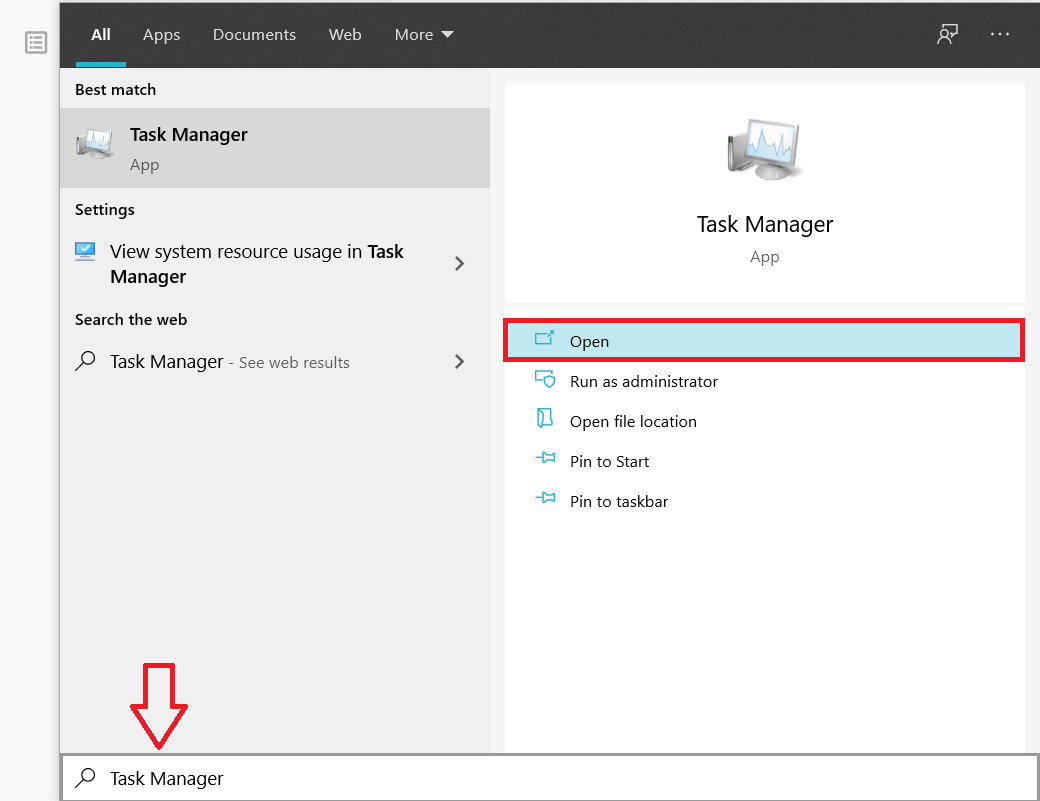
2. Chiudere tutti i processi Chrome.exe e Chromium.exe dal task manager. Seleziona il processo facendo clic con il pulsante sinistro del mouse sul nome e fai clic su " Termina attività " nell'angolo in basso a destra del task manager.
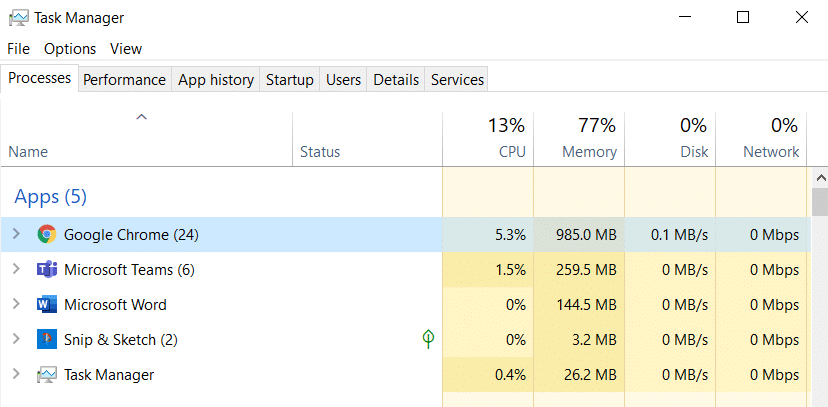
3. Ora che abbiamo terminato tutti i processi di Chromium, passiamo alla disinstallazione dell'applicazione dal nostro PC.
4. Per disinstallare Chromium, dovremo accedere al menu Programmi e funzionalità . Premi il tasto Windows sulla tastiera e digita " Pannello di controllo" e premi invio.
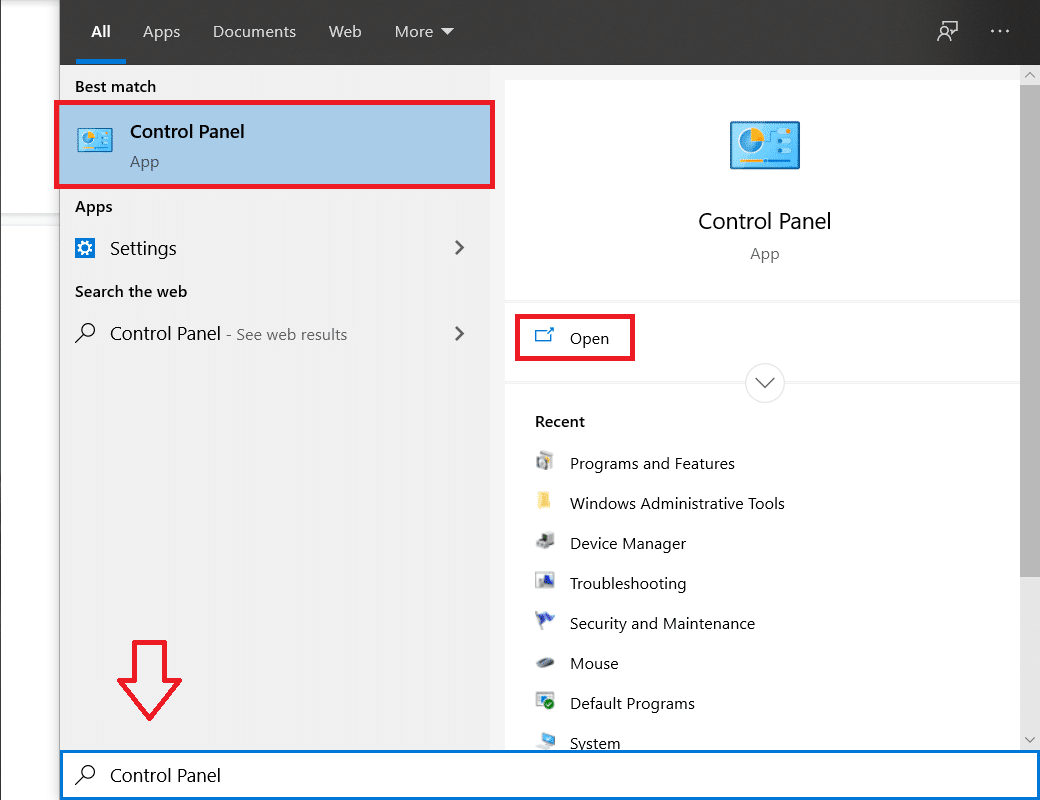
5. Dalle voci elencate nel menu del pannello di controllo, cercare Programmi e funzionalità e fare clic su di esso per aprirlo.
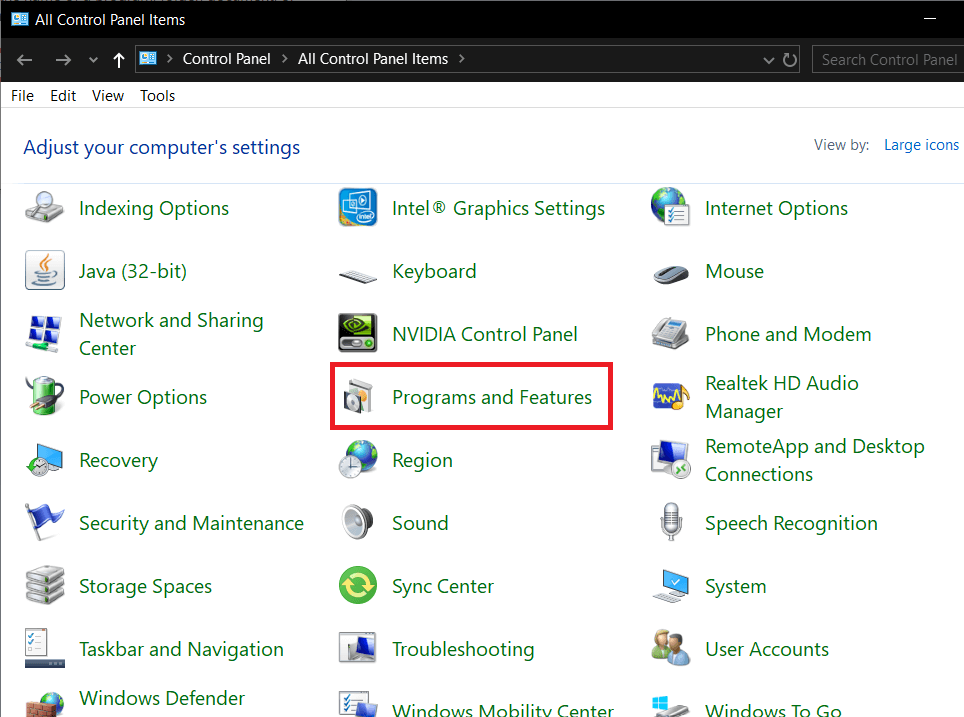
6. Cliccando sul programma e su Funzionalità si aprirà un elenco di applicazioni installate sul tuo personal computer. Cerca Chromium , fai clic con il pulsante destro del mouse sul nome e seleziona Disinstalla .
7. Se non trovi Chromium nell'elenco delle applicazioni installate, è molto probabile che il malware sia stato fornito in bundle con un'altra applicazione fasulla che hai installato di recente.
8. Scansiona l'elenco delle applicazioni installate alla ricerca di altre applicazioni sospette e illegittime (browser come Olcinium, eFast, Qword, BrowserAir, Chedot, Torch, MyBrowser , ecc . sono alcuni browser basati su Chromium che fungono da malware ) e disinstalla anche loro .
9. A questo punto, un riavvio non dovrebbe far male, quindi vai avanti e riavvia il tuo personal computer per buona fortuna. Fai clic con il pulsante destro del mouse su Start , quindi passa con il mouse su " Spegni o esci " per trovare " Riavvia ".
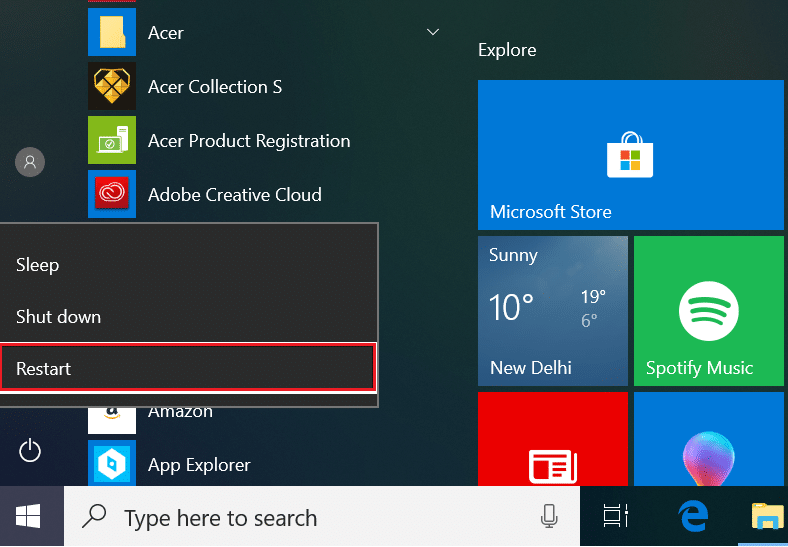
Il primo metodo dovrebbe farlo per la maggior parte delle persone là fuori, ma se sei il prescelto e il metodo non ha funzionato per te, non preoccuparti, ne abbiamo altri 4 da utilizzare.
Leggi anche: Come vedere i download recenti in Google Chrome
Metodo 2: disinstallare Chromium Malware eliminando la cartella AppData
In questo passaggio, puliamo il nostro PC dal diavolo eliminando manualmente tutti i dati di Chromium inclusi segnalibri, cronologia di navigazione, cookie, ecc.

1. Tutti i dati di Chromium sono in realtà nascosti all'utente. Quindi prima dovremo abilitare file, cartelle e unità nascosti.
2. Inizia premendo il tasto Windows sulla tastiera o il pulsante Start nell'angolo in basso a sinistra e cerca Opzioni cartella (o Opzioni Esplora file) e premi invio .
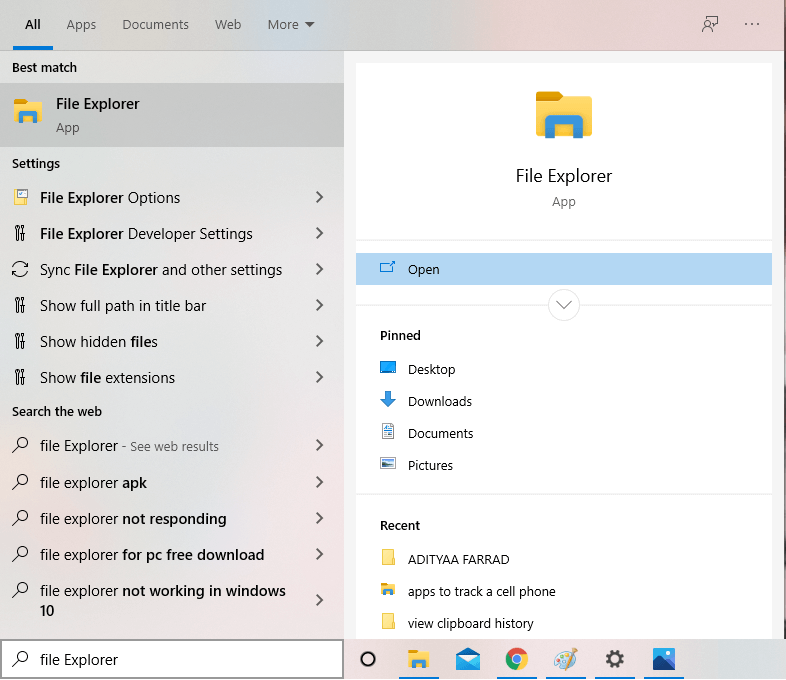
3. Una volta dentro Opzioni cartella, passare alla scheda " Visualizza " e abilitare i file, le cartelle e le unità nascoste . Questo dovrebbe permetterci di vedere tutti i contenuti nascosti sui nostri PC.
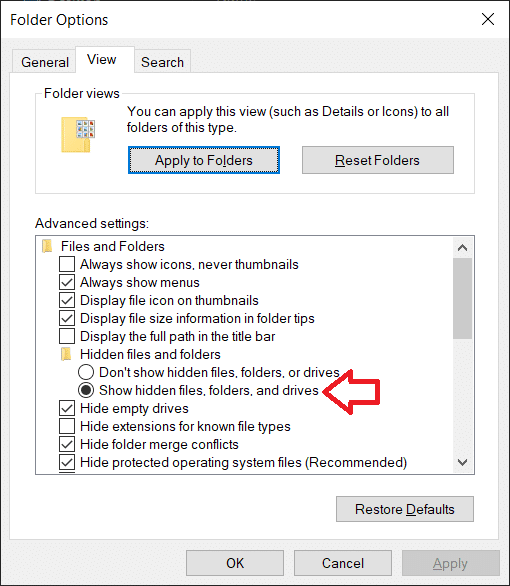
4. Apri Esplora file facendo clic sulla sua icona sul desktop o premendo il tasto " Windows + E ".
5. Scendi nel seguente percorso: Disco locale (C:) > Utenti > (il tuo nome utente) > AppData
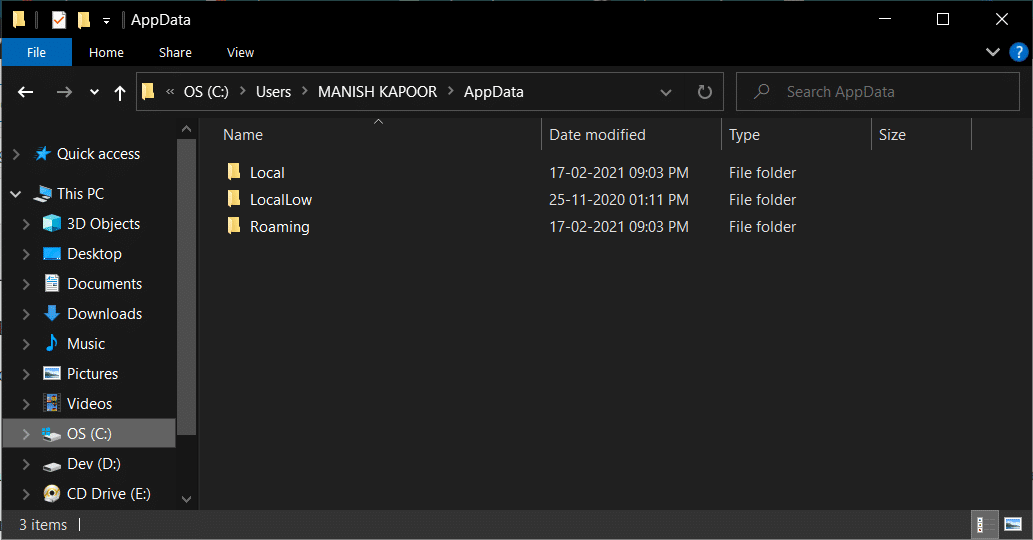
6. All'interno della cartella AppData, ci saranno tre diverse sottocartelle denominate rispettivamente Local, LocalLow e Roaming .
7. Aprire prima la cartella ' Locale ' ed eliminare qualsiasi sottocartella denominata ' Chromium ' da essa.
8. Dovremo anche controllare la cartella " Roaming ", quindi torna indietro e apri la cartella Roaming ed elimina qualsiasi sottocartella denominata Chromium .
Metodo 3: rimuovere le estensioni sospette
Oltre alle applicazioni fasulle e illegittime, il malware può anche entrare e rimanere sul tuo PC tramite un'estensione del browser losca. Quindi andiamo avanti e rimuoviamo tutte queste estensioni.
1. Avvia Chrome (o il browser web che utilizzi) facendo clic sulla sua icona.
2. Fare clic sui tre punti verticali nell'angolo in alto a destra per aprire il menu delle opzioni e fare clic su ' Altri strumenti ' seguito da ' Estensioni ' (per chi utilizza Mozilla Firefox, fare clic sulle linee orizzontali nell'angolo in alto a destra e fare clic su su Componenti aggiuntivi . Per gli utenti edge, fare clic sui tre punti orizzontali nell'angolo in alto a destra e aprire ' Estensioni ')
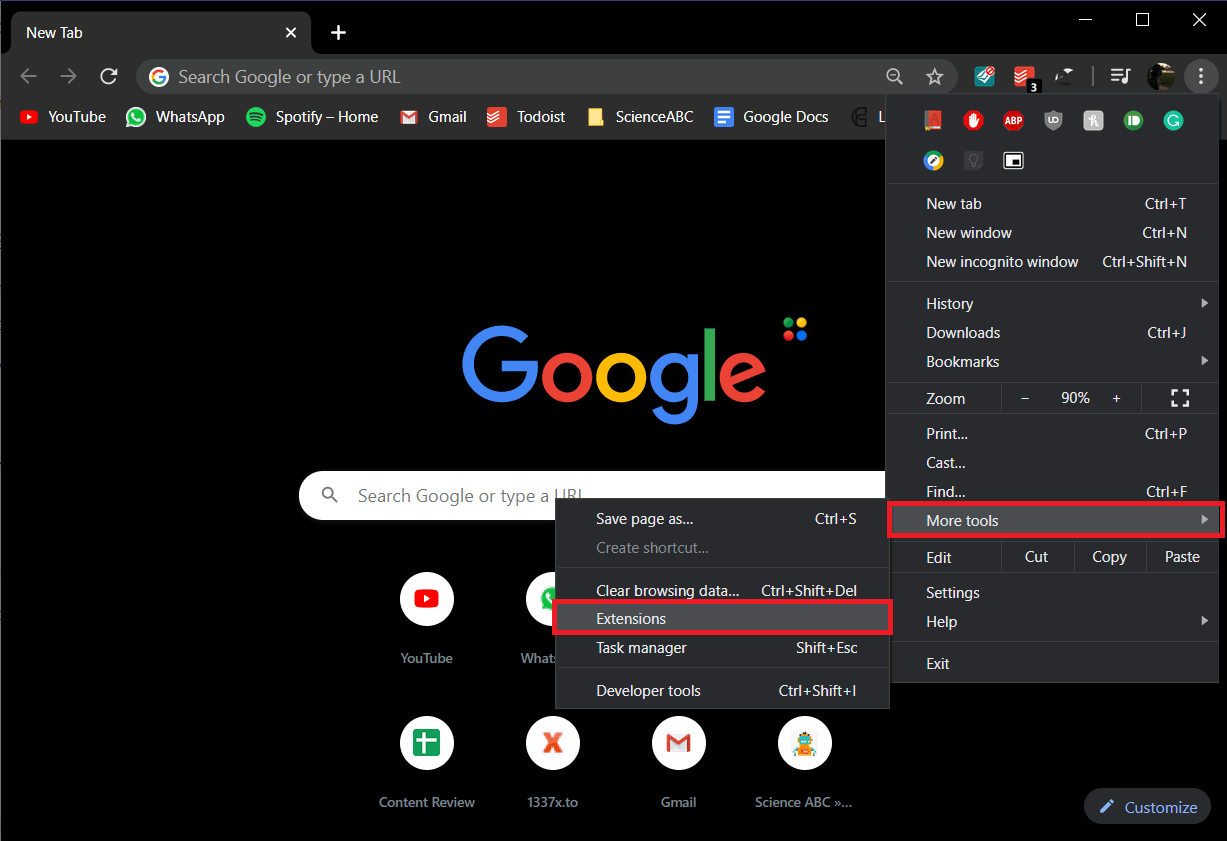
3. Scansiona l'elenco per qualsiasi estensione/componente aggiuntivo installato di recente di cui potresti non essere a conoscenza o che sembrano sospetti e rimuovili/eliminali .
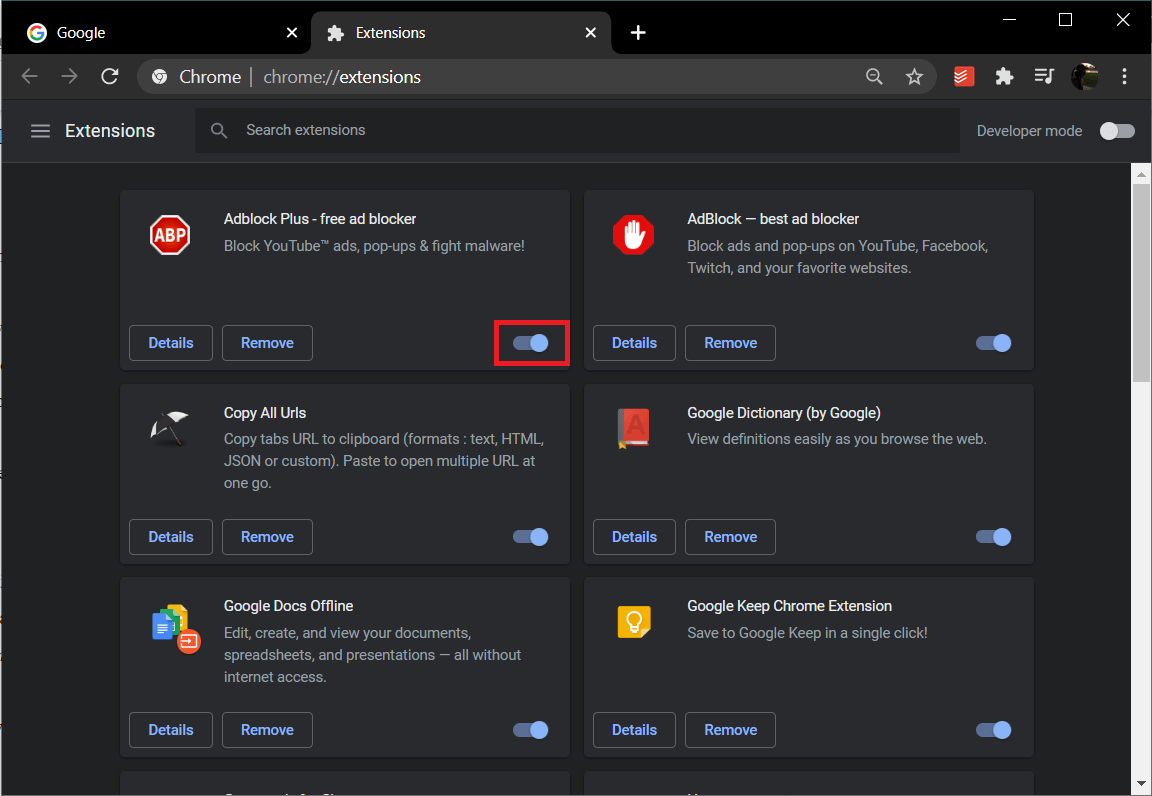
Leggi anche: Come recuperare la cronologia cancellata su Google Chrome?
Metodo 4: utilizzare Malwarebytes per rimuovere il malware Chromium
Per il penultimo metodo, prenderemo l'assistenza di un'applicazione rinomata chiamata "Malwarebytes" che protegge da malware e virus.
1. Vai al sito Web di Malwarebytes e scarica il file di installazione.
2. Fare doppio clic sul file .exe per avviare i processi di installazione. Se viene visualizzato un messaggio di controllo dell'account utente che richiede l'autorizzazione per consentire le modifiche, fare semplicemente clic su Sì per procedere.

3. Quindi, segui le istruzioni sullo schermo per installare Malwarebytes .
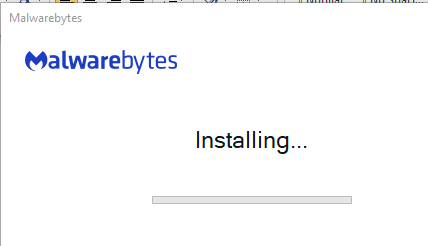
4. Al termine del processo di installazione, aprire l'applicazione e fare clic su " Scansiona ora " per avviare una scansione antivirus del sistema.

5. Vai a fare un caffè o guarda un video casuale di YouTube perché il processo di scansione potrebbe richiedere del tempo. Tuttavia, assicurati di controllare periodicamente la scansione.
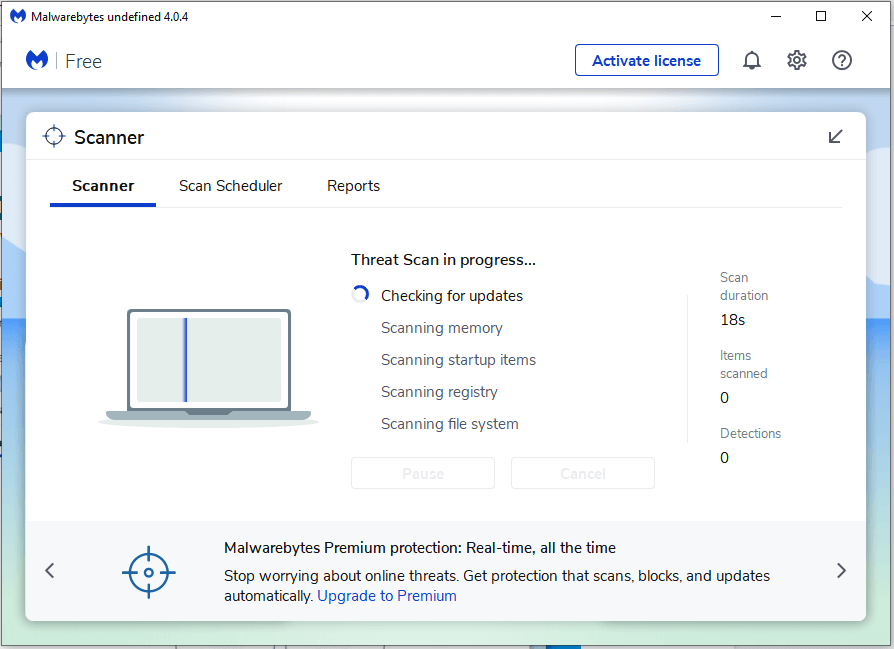
6. Una volta completata la scansione, l'applicazione visualizzerà un elenco di tutti i malware e virus rilevati sul computer . Individua il pulsante " Quarantena " nell'angolo in basso a destra della finestra dell'applicazione e fai clic con il pulsante sinistro del mouse su di esso per eliminare tutto il malware rilevato.
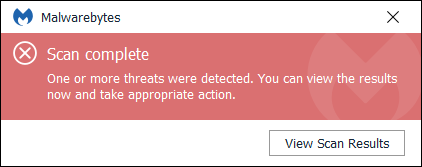
7. Malwarebytes ti chiederà di eseguire un riavvio dopo aver rimosso tutti i file sospetti, vai avanti e riavvia il PC per goderti un'esperienza priva di malware al ritorno.

Metodo 5: utilizzo di un software di disinstallazione
Per il metodo finale, ci rivolgiamo ad applicazioni di disinstallazione come CCleaner, Revo o IObit per fare il lavoro per noi. Queste applicazioni sono specializzate nella rimozione/disinstallazione completa di malware dal nostro PC e per un famigerato malware come Chromium, disponibile in tutte le dimensioni e forme e attraverso percorsi sconosciuti, potrebbero essere la soluzione migliore.
1. Tratteremo solo come utilizzare IObit per sbarazzarsi di Chromium, ma il processo rimarrà lo stesso anche per qualsiasi altro software di disinstallazione. Inizia scaricando e installando l'applicazione IObit .
2. Una volta installata, avviare l'applicazione e accedere a " Tutti i programmi " in Programmi.
3. Trova Chromium nell'elenco di elementi visualizzato e fai clic sull'icona del cestino verde alla sua destra. Dalla finestra di dialogo che appare di seguito, scegli " Rimuovi automaticamente i file residui " per rimuovere tutti i file relativi al malware insieme all'applicazione malware.
4. Riavvia il PC.
Consigliato:
- Differenza tra Google Chrome e Chromium?
- Risolto il problema con la scomparsa del cursore del mouse in Google Chrome
- Come mostrare la temperatura della CPU e della GPU sulla barra delle applicazioni
- Correzione del recupero dei dati. Attendi qualche secondo errore in Excel
Ci auguriamo che questa guida su come rimuovere il malware Chromium da Windows 10 sia stata utile e che tu sia riuscito a tornare a navigare in sicurezza sul Web. Come misura precauzionale, evita di installare freeware o qualsiasi applicazione che sembri illegittima. Anche se lo fai, controlla se non è in bundle con Chromium o meno.
